द्वारा संबित कोले
क्या आपको कोई पॉप अप मैसेज दिखाई दे रहा है- 'प्रोग्राम प्रारंभ नहीं हो सकता क्योंकि आपके कंप्यूटर से D3dx9_38.dll गुम है' जब आप अपने कंप्यूटर पर कोई गेम/सॉफ्टवेयर खोलने की कोशिश कर रहे हों? यह समस्या आमतौर पर भ्रष्टाचार के कारण होती है डायरेक्टएक्स फ़ाइलें। अगर आप इस समस्या का सामना कर रहे हैं तो डाउनलोड और इंस्टॉल करें DirectX एंड-यूज़र रनटाइमई निश्चित रूप से इस मुद्दे को हल करेगा।
विंडोज 10 में D3dx9_38.dll लापता त्रुटि को कैसे ठीक करें-
1. इस पर जाएँ DirectX एंड-यूज़र रनटाइम वेब इंस्टालर का नवीनतम संस्करण डाउनलोड करने के लिए लिंक डायरेक्टएक्स.
2. पर क्लिक करें "डाउनलोड"डाउनलोड करने की प्रक्रिया को प्रारंभ करने के लिए।
फ़ाइल डाउनलोड करने के लिए अपने कंप्यूटर पर एक उपयुक्त स्थान चुनें।
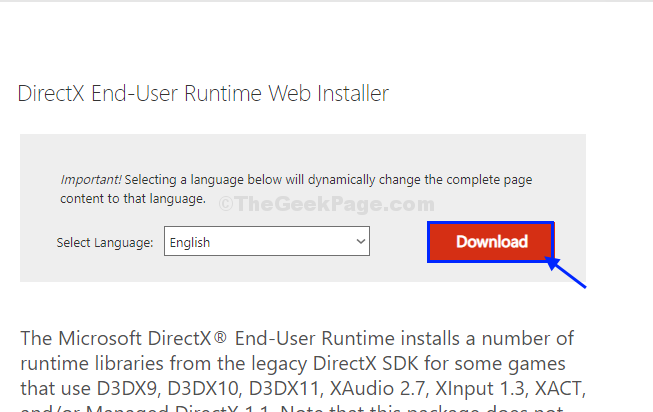
3. डाउनलोड किए गए फ़ोल्डर में जाएं और डबल क्लिक करें पर "डीएक्सवेबसेटअप"अपने कंप्यूटर पर सेटअप चलाने के लिए।
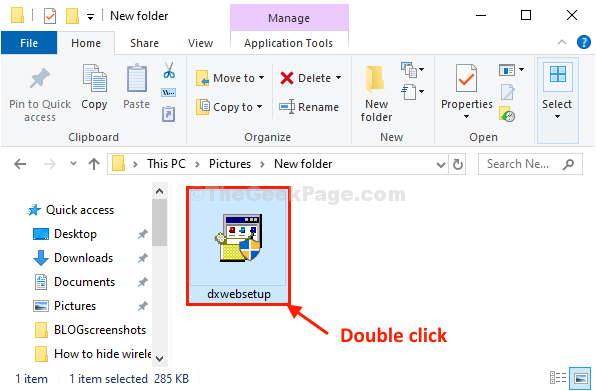
4. में माइक्रोसॉफ्ट (आर) डायरेक्टएक्स (आर .) स्थापित करना) विंडो, "चुनें"मैं समझौता स्वीकार करता हूं“.
5. फिर, "पर क्लिक करेंअगला“.
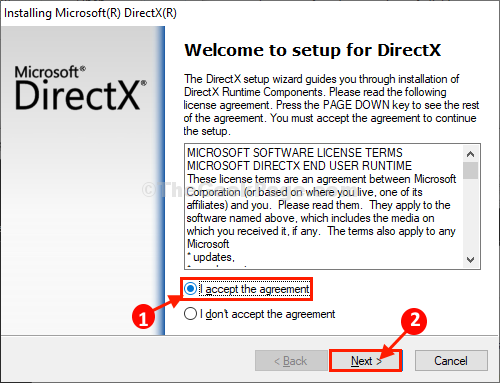
6. अब, का नवीनतम संस्करण डायरेक्टएक्स आपके कंप्यूटर पर स्थापित हो जाएगा।
7. जब इंस्टॉलेशन प्रक्रिया पूरी हो जाए, तो “पर क्लिक करें”खत्म हो"इंस्टॉलर विंडो को बंद करने के लिए।
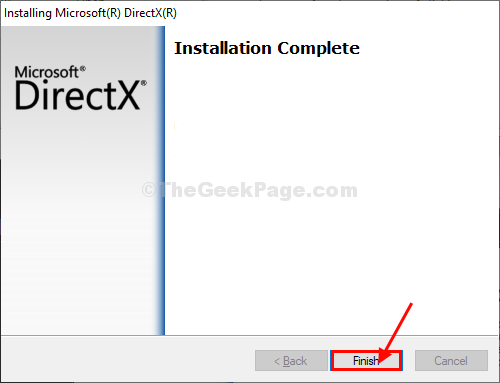
रीबूट स्थापना प्रक्रिया को पूरा करने के लिए आपका कंप्यूटर।
अपने कंप्यूटर को रिबूट करने के बाद, आप गेम खेल सकेंगे या सॉफ्टवेयर चला सकेंगे। इसके अलावा, यह त्रुटि संदेश प्रकट नहीं होगा।
आपकी समस्या का समाधान होना चाहिए।